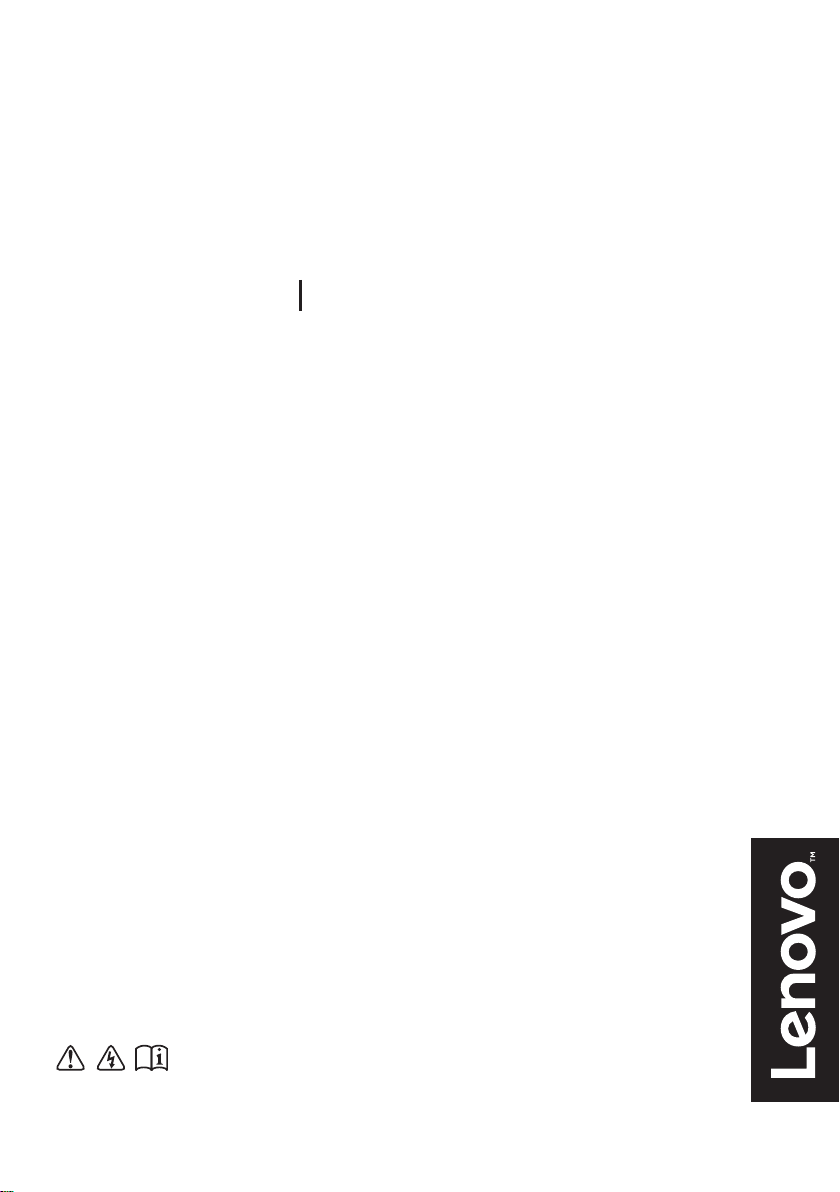
Lenovo V310
V310-14ISK V310-15ISK
ユーザーガイド
コンピュータを使⽤する前に、付属マニュアルの安全上の
特記事項と重要なヒントを読んでください。
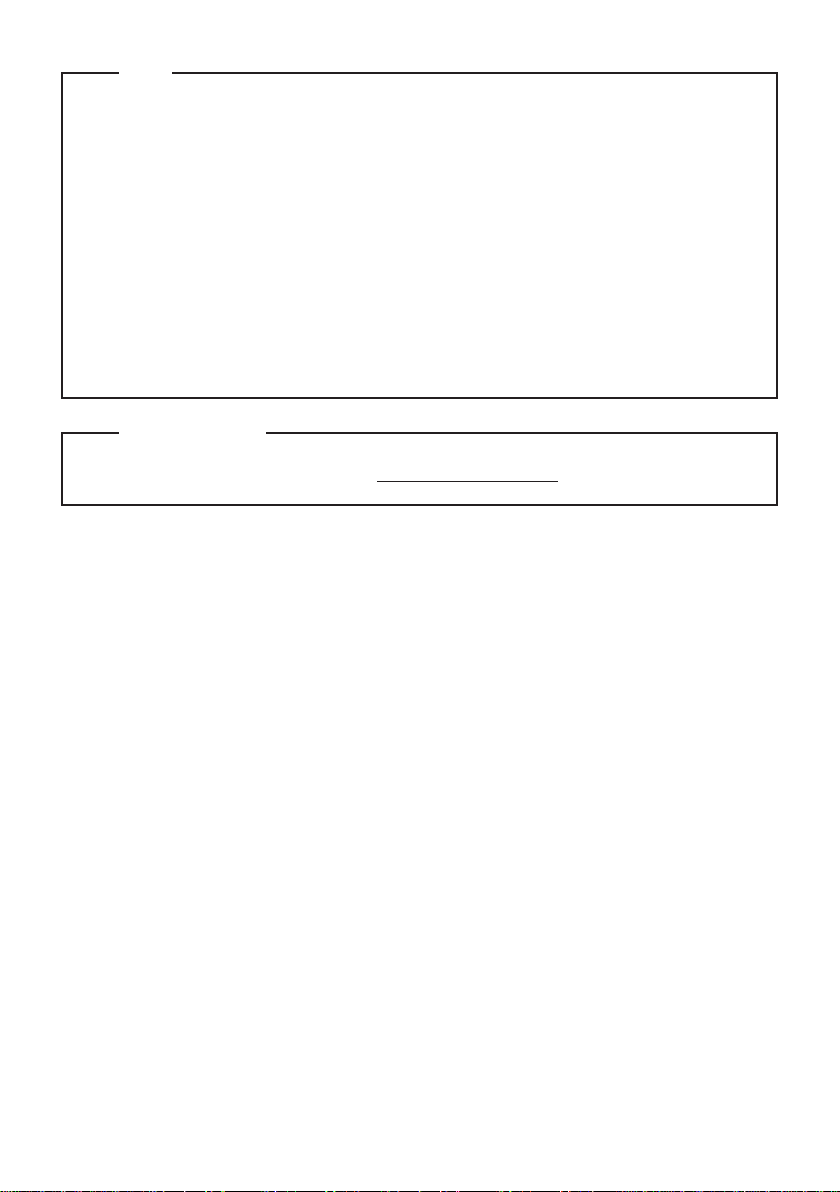
注記
• 製品を使用する前に、Lenovo をまず読んでください。
• このガイドの中の説明には、Windows® 7 または Windows 10を使用していることを前提
としている説明も含まれています。他の Windows オペレーティングシステムを使用して
いる場合、特定の操作方法が若干異なる場合があります。他のオペレーティングシステム
を使用している場合は、当てはまらない操作もあります。
• 本ガイドに記載されている機能は大部分のモデルに共通しています。ご利用のコンピュータ
で一部の機能が使用できない場合や、このユーザーガイドで説明されていない機能がコン
ピュータにある場合があります。
• 本マニュアルで使用される図は、特に断りがない限り
なっています。
• 本マニュアルに示す図は、実際の製品とは異なることがあります。実際の製品を参照して
ください。
規制に関する通知
• 詳細については、「Guides & Manuals」 http://support.lenovo.com を参照してください。
安全性及び一般情報ガイド
Lenovo V310-15ISK 向けと
初版(2016 年 3 ⽉)
© 著作権 Lenovo 2016。
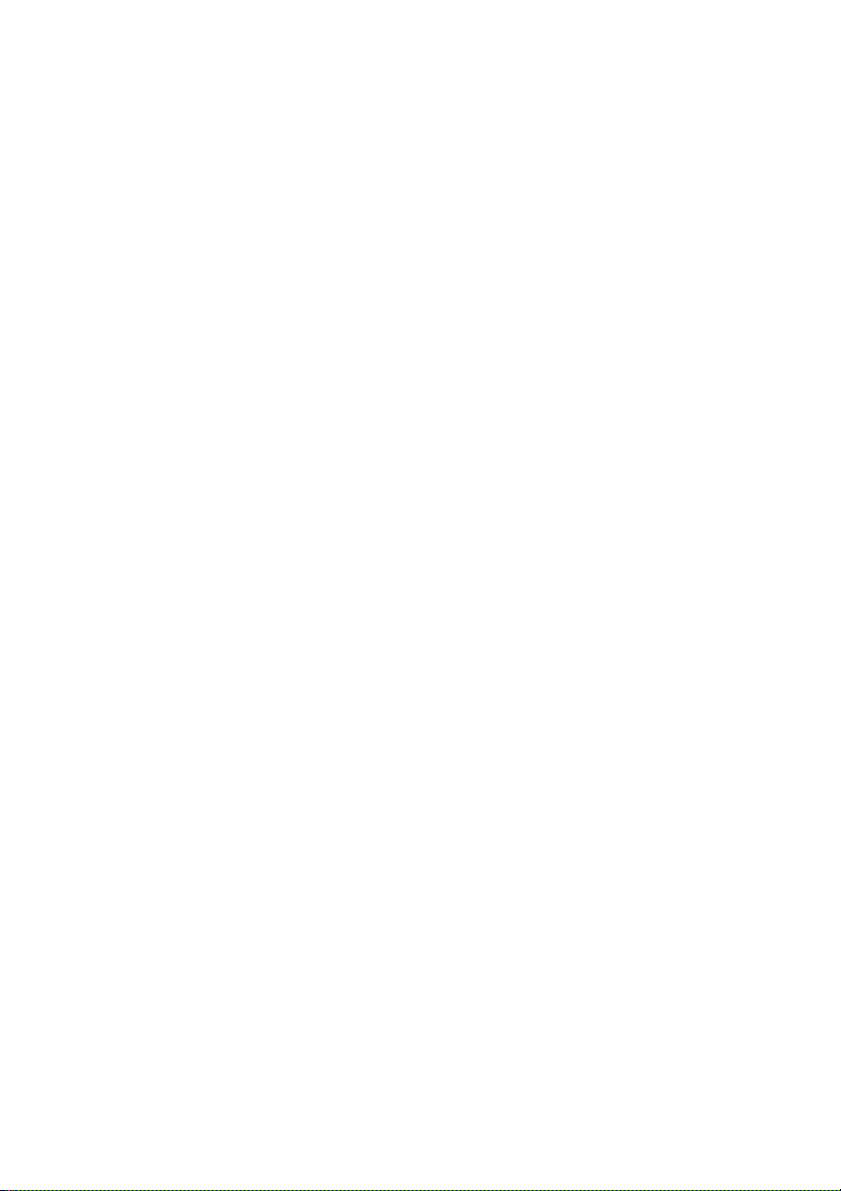
目次
第 1 章 コンピュータの各部 ............................................................................................................. 1
上面図
.............................................................................................................................................................. 1
左側面図
右側面図
前面図
底面図
第 2 章 Windows の使用を開始する .............................................................................................. 19
オペレーティングシステムの初期構成を行う
節電モード
ワイヤレス ネットワークに接続する
ヘルプとサポート
オペレーティングシステムのインターフェース
(Windows 10 オペレーティングシステムの場合)
タスクとデスクトップの管理(Windows 10 オペレーティングシステムの場合)
起動アプリ(Windows 10 オペレーティングシステムの場合)
第 3 章 リカバリーシステム ........................................................................................................... 25
Push-button reset (PC のリカバリー )
第 4 章 トラブルシューティング .................................................................................................... 27
よくある質問
トラブルシューティング
付録 A CRU(お客様での取替え可能部品)について.................................................................... 33
取り外し可能なモジュールを交換(一部のモデル)
商標 ................................................................................................................................................... 37
.......................................................................................................................................................... 8
........................................................................................................................................................ 12
............................................................................................................................................................ 14
............................................................................................................................................................ 16
........................................................................................ 19
.................................................................................................................................................... 19
....................................................................................................... 21
........................................................................................................................................ 21
................................................................................. 22
........................... 24
........................................................... 24
..................................................................................................... 25
................................................................................................................................................ 27
............................................................................................................................ 29
.............................................................................. 33
i
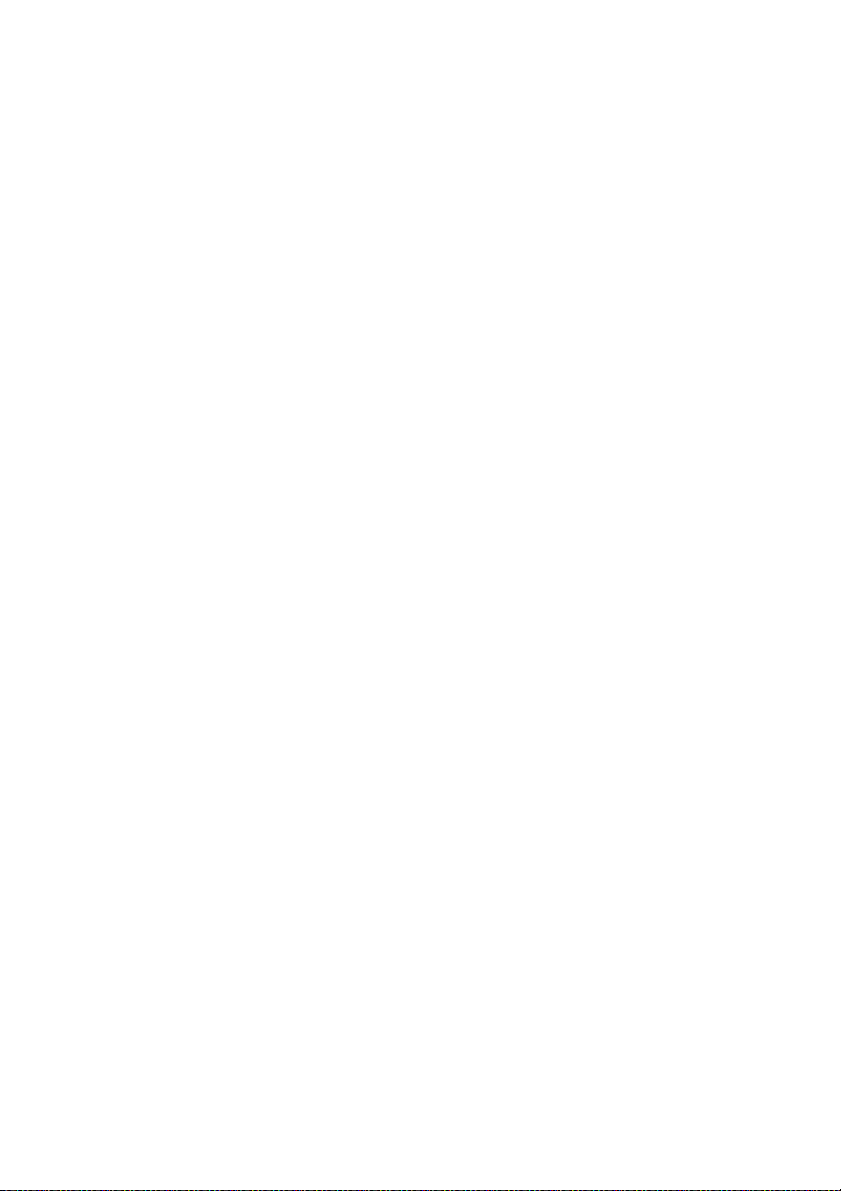
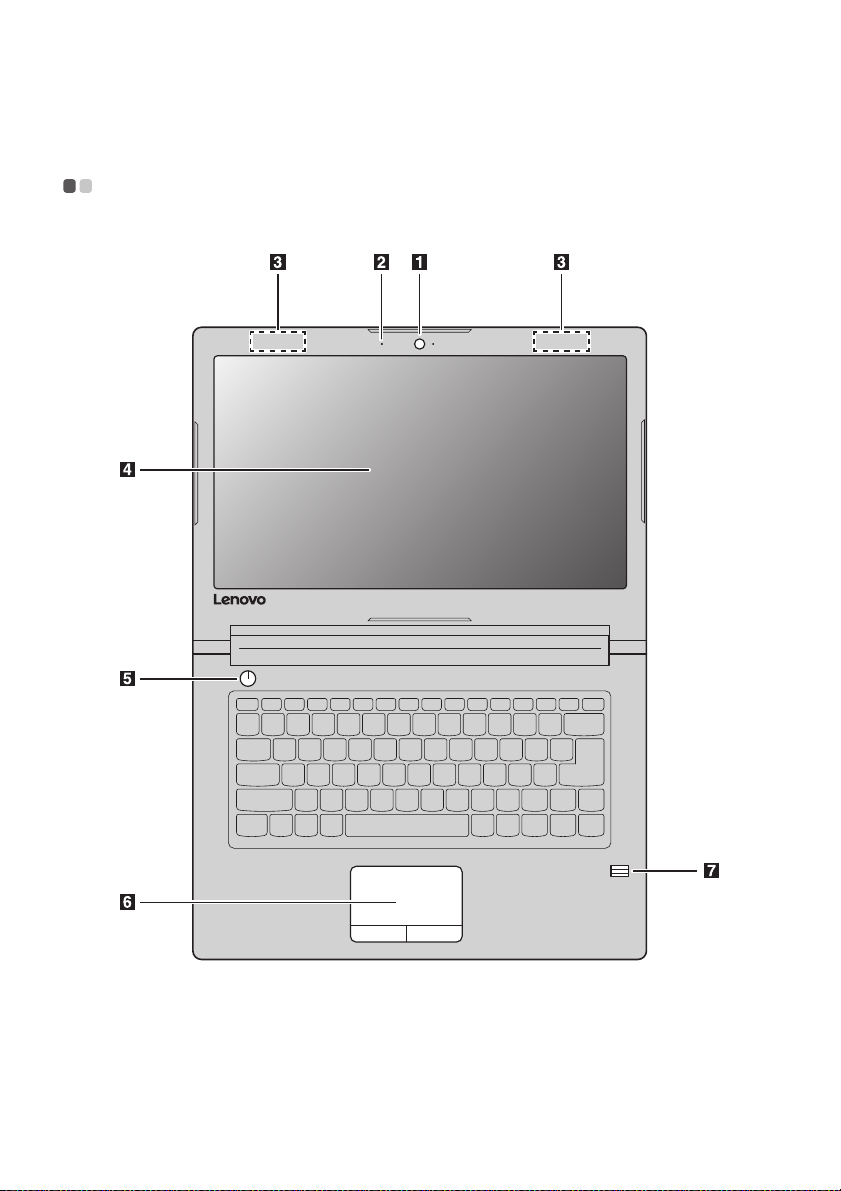
第 1 章 コンピュータの各部
上面図 - - - - - - - - - - - - - - - - - - - - - - - - - - - - - - - - - - - - - - - - - - - - - - - - - - - - - - - - - - - - - - - - - - - - - - - - - - - - - - - - - - - - - - - - - - - - - - -
Lenovo V310-14ISK
1
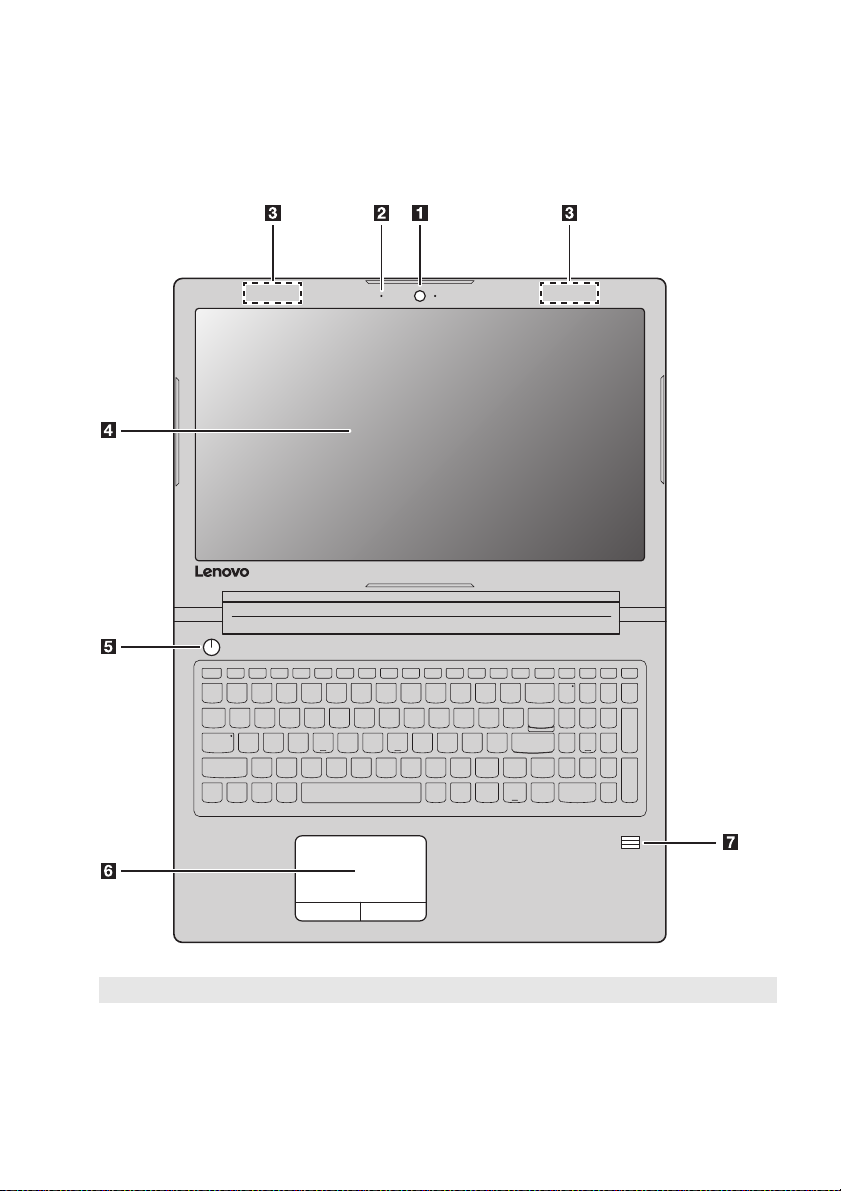
第 1 章 コンピュータの各部
Lenovo V310-15ISK
注記 : 破線の部分は、外側からは見えません。
注意:
• ディスプレイパネルを 180 以上に 開か
レイパネルとキーボードの間にペンやその他の物が残ってい
と、ディスプレイパネルを損傷させる恐れがあります。
ない
でください。ディスプレイパネルを閉じるときは、ディスプ
ない
ように注意してください。残っている
2
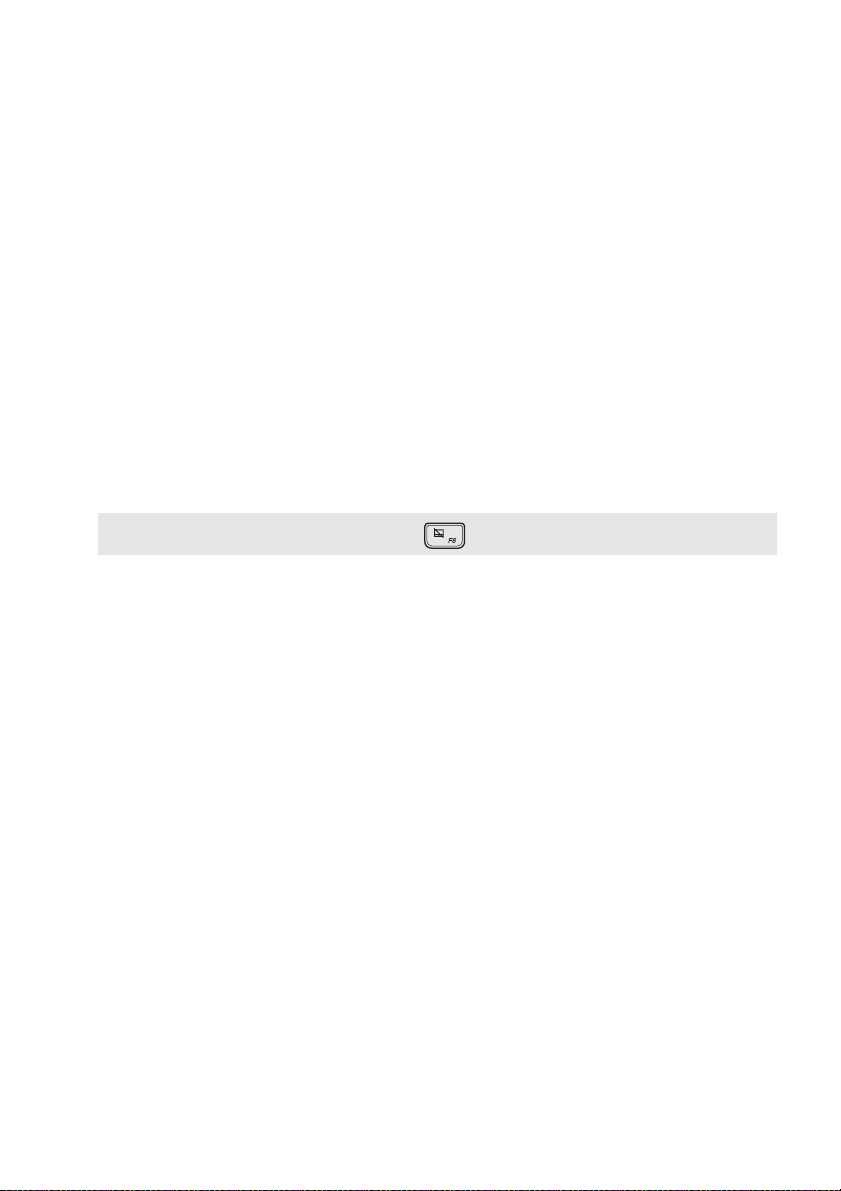
第 1 章 コンピュータの各部
a
内蔵カメラ
カメラはビデオ通信または写真撮影用です。
(一部のモデル)
内蔵マイク
b
ワイヤレス LAN アンテナ
c
コンピュータディスプレイ
d
電源ボタン
e
タッチパッド
f
注記 : タッチパッドを有効/無効にするには、F6 ( ) を押します。
指紋読取装置
g
(一部のモデル)
ビデオ会議、音声ナレーション、オーディオ録音などで使用するサウン
ドをキャプチャします。
ワイヤレス LAN アダプタと接続して、ワイヤレスでラジオ信号の送受
信を行います。
LED バックライト付きのコンピュータディスプレイは、明るく見やす
いディスプレイです。
このボタンを押すと、コンピュータの電源がオンになります。
タッチパッドは、従来のマウスと同様に機能します。
タッチパッド:画面でポインタを移動させるには、ポインタを移動させ
たい方向へ、パッド上で指をスライドさせます。
タッチパッドボタン:左 / 右側の機能は、従来のマウスの左 / 右マウス
ボタンに対応します。
指紋を登録し、パスワードとして使用してコンピュータの安全性を高め
ることができます。
3
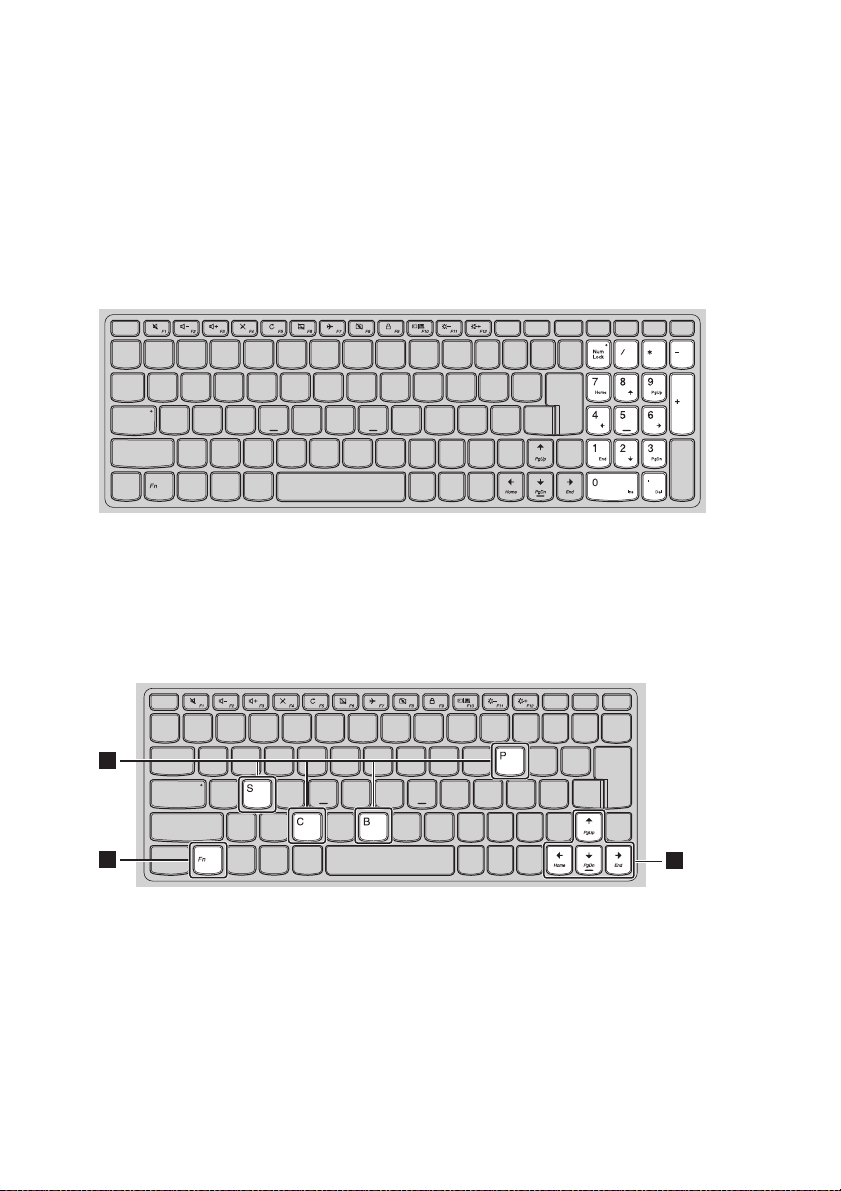
第 1 章 コンピュータの各部
a
b
1
2
2
キーボードを使用する
数値キーパッド (Lenovo V310-15ISK)
キーボードには個別の数値キーパッドがあります。数値キーパッドを有効または無効にするに
は、Num Lock キーを押します。
ファンクションキーの組み合わせ
ファンクションキーを使って、動作機能を即座に変更することができます。この機能を使用す
るには、Fn キーを押しながら、いずれかのファンクションキー を押します。
Lenovo V310-14ISK
4
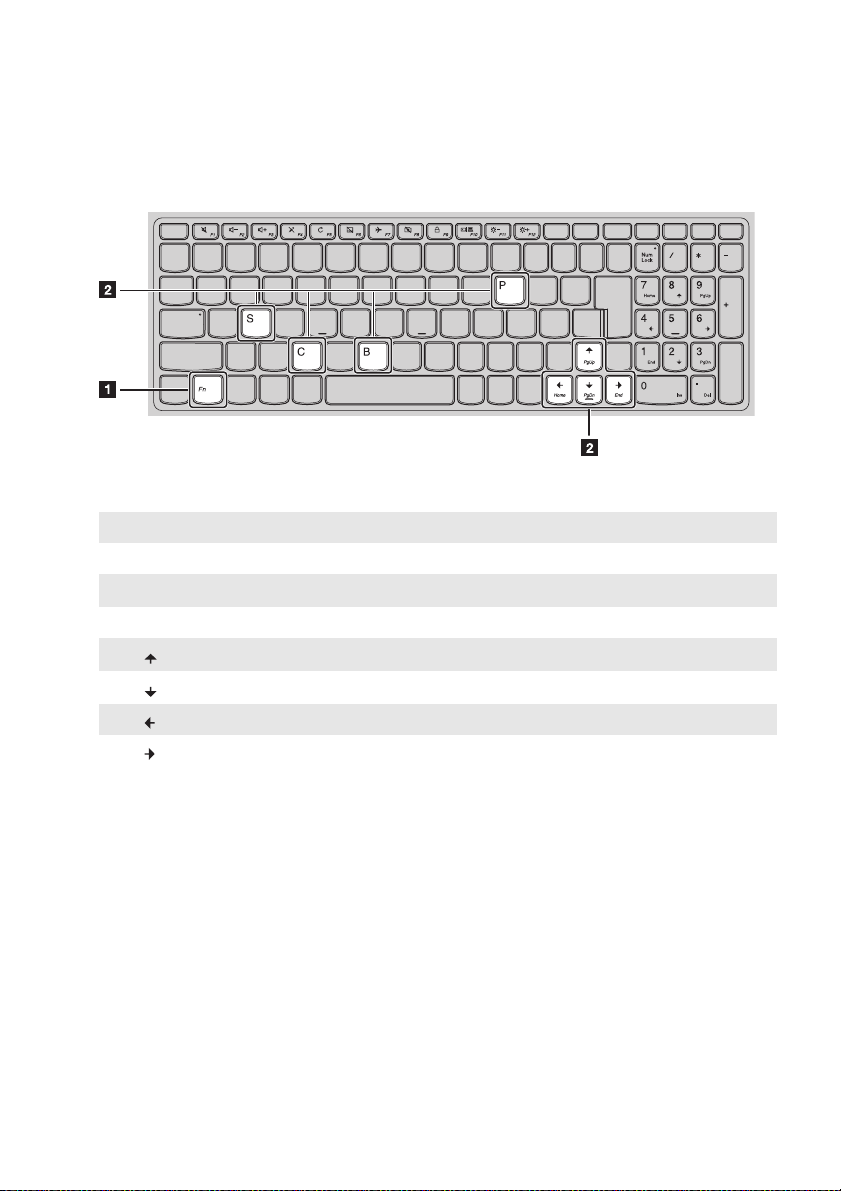
Lenovo V310-15ISK
各ファンクションキーの機能について次に説明します。
Fn + B:
Fn + P:
Fn + C:
Fn + S:
Fn + :
Fn + :
Fn + :
Fn + :
中止機能を有効にします。
ポーズ機能を有効にします。
Scroll lock を有効 / 無効にします。
システム要求を有効にします。
Pgup キー機能を有効にします。
Pgdn キー機能を有効にします。
ホームキー機能を有効にします。
エンドキー機能を有効にします。
第 1 章 コンピュータの各部
5
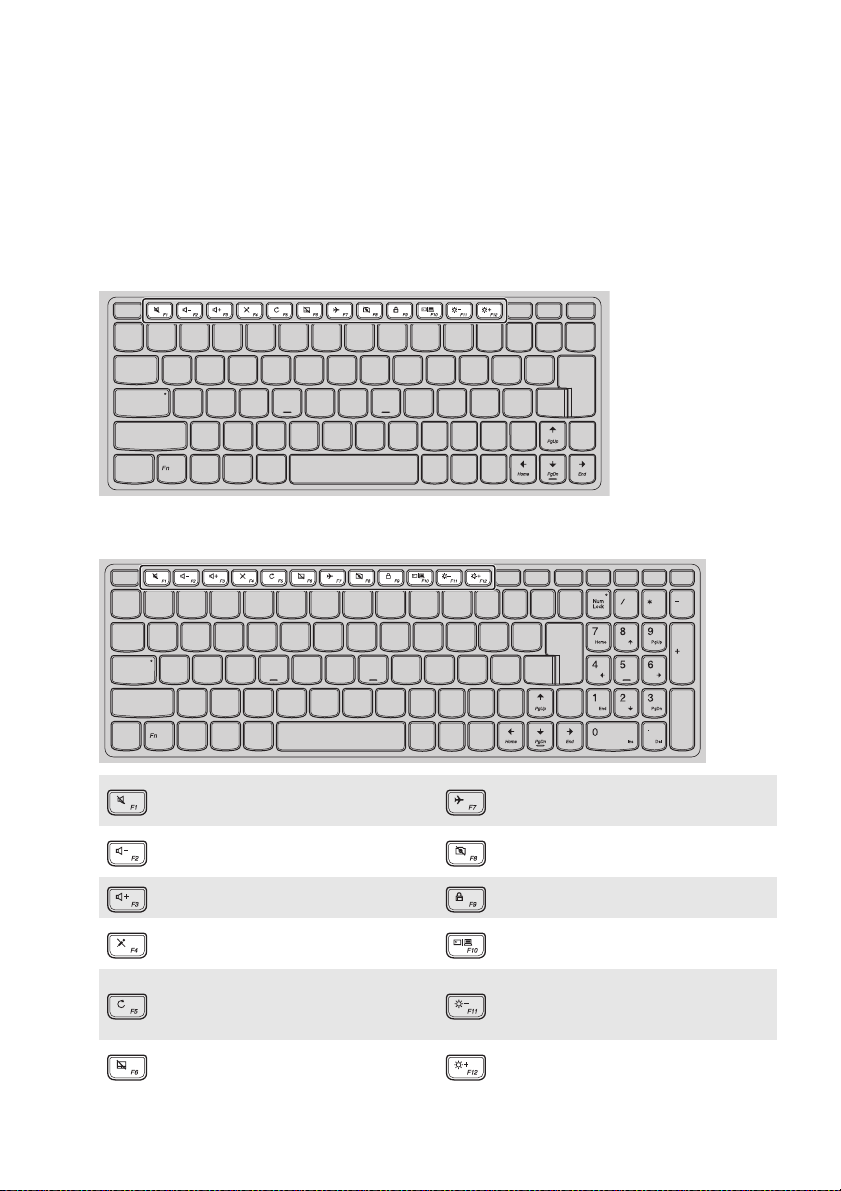
第 1 章 コンピュータの各部
ホットキー
該当するホットキーを押すと、システムの特定の機能にすばやくアクセスできます。
Lenovo V310-14ISK
Lenovo V310-15ISK
サウンドをミュート/ミュート
:
解除します。
:
音量レベルを下げます。
:
音量レベルを上げます。
:
マイクを有効/無効にします。
デスクトップまたは現在アク
:
ティブであるウィンドウを更新
します。
タッチパッドを有効/無効にし
:
ます。
機内モードを有効/無効にし
:
ます。
内蔵カメラを有効/無効にし
:
ます。
:
画面をロックします。
コンピュータと外部表示デバイ
:
スの間で、表示を切り替えます。
:
画面の明るさを下げます。
:
画面の明るさを上げます。
6
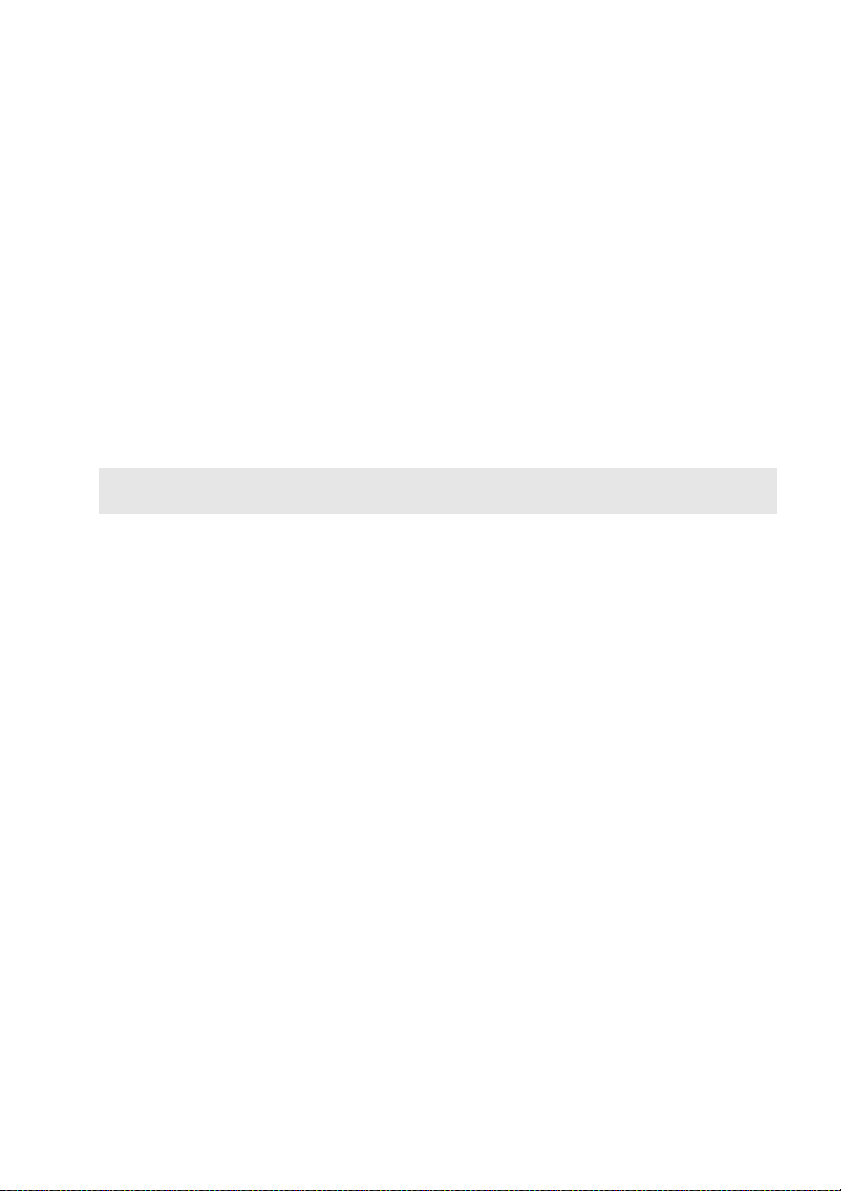
第 1 章 コンピュータの各部
ホットキーモードを設定する
デフォルトでは、該当するホットキーを押すとホットキー機能にアクセスすることができま
す。ただし、BIOS setup utility(BIOS セットアップユーティリティ)でホットキーモードを無
効にすることができます。
ホットキーモードを無効にするには:
1 コンピュータをシャットダウンします。
2 Novo ボタンを押して、BIOS Setup(BIOS セットアップ)を選択します。
3 BIOS setup utility(BIOS セットアップユーティリティ)で、Configuration(設定)
メニューを開き、HotKey Mode(ホットキーモード)を Enabled(有効)から Disabled
(無効)にします。
4 Exit(終了)メニューを開き、Exit Saving Changes(変更を保存して終了)を選択し
ます。
注記 : ホットキーモードが無効のとき、Fn キーと適切なホットキーを押して、対応するホットキー機能に
アクセスします。
7
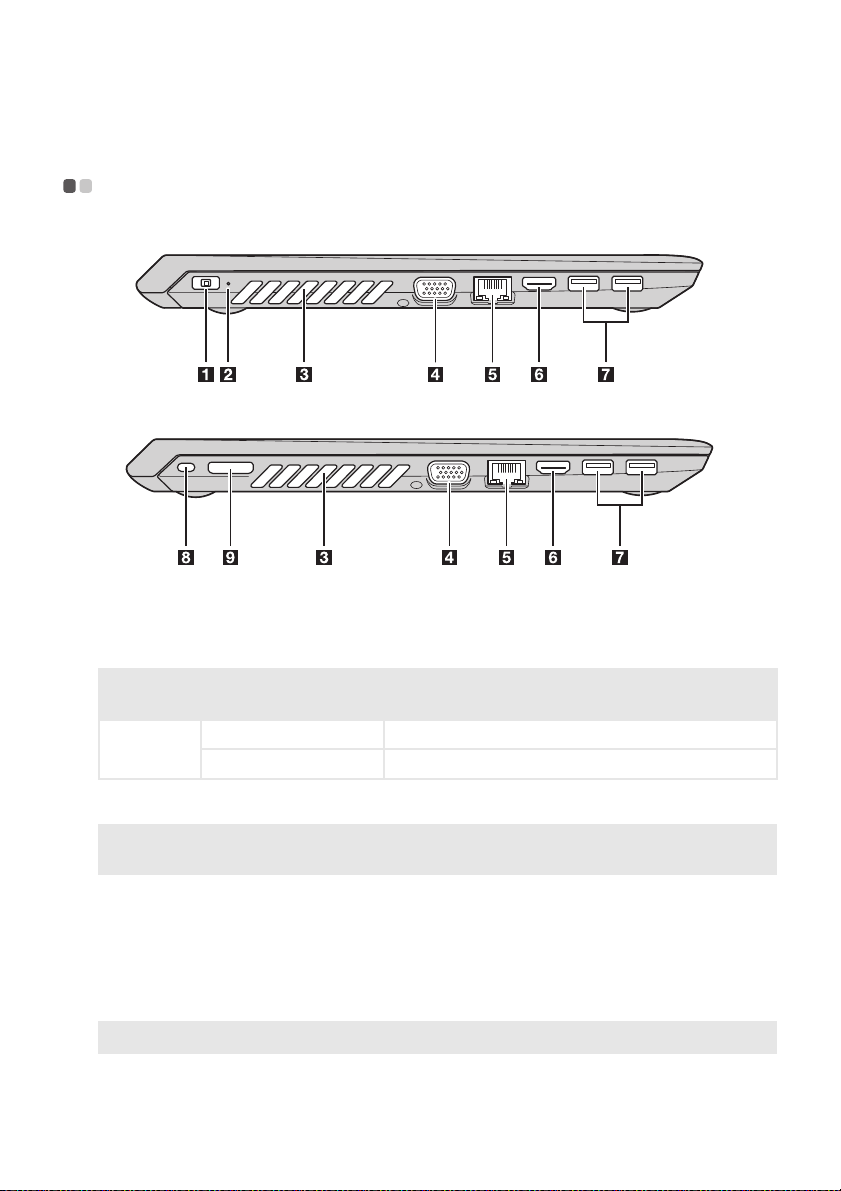
第 1 章 コンピュータの各部
左側面図 - - - - - - - - - - - - - - - - - - - - - - - - - - - - - - - - - - - - - - - - - - - - - - - - - - - - - - - - - - - - - - - - - - - - - - - - - - - - - - - - - - - - - - - - - - - -
Lenovo V310-14ISK
Lenovo V310-15ISK
AC 電源アダプタ端子
a
電⼒ステータスインジケータ
b
インジ
ケータ
電力ステータ
スインジ
ケータ
換気スロット
c
注記 : 換気スロットがブロックされないようにしてください。 そうしないと、コンピュータが過熱する恐
れがあります。
VGA ポート
d
RJ-45 ポート
e
HDMI ポート
f
USB ポート
g
注記 : 詳細は、10 ページの「USB デバイスの接続」を参照してください。
インジケータの状態 説明
オン(緑色)
消灯
ここに AC 電源アダプタを接続します。
AC 電源アダプタをコンピュータに接続します。
AC 電源アダプタをコンピュータから取り外します。
内部の熱を放散します。
外部のディスプレイデバイスを接続します。
コンピュータをイーサネットネットワークへ接続します。
TV や外部ディスプレイなどの HDMI 入力を備えたデバイスと接続し
ます。
USB デバイスを接続します。
8
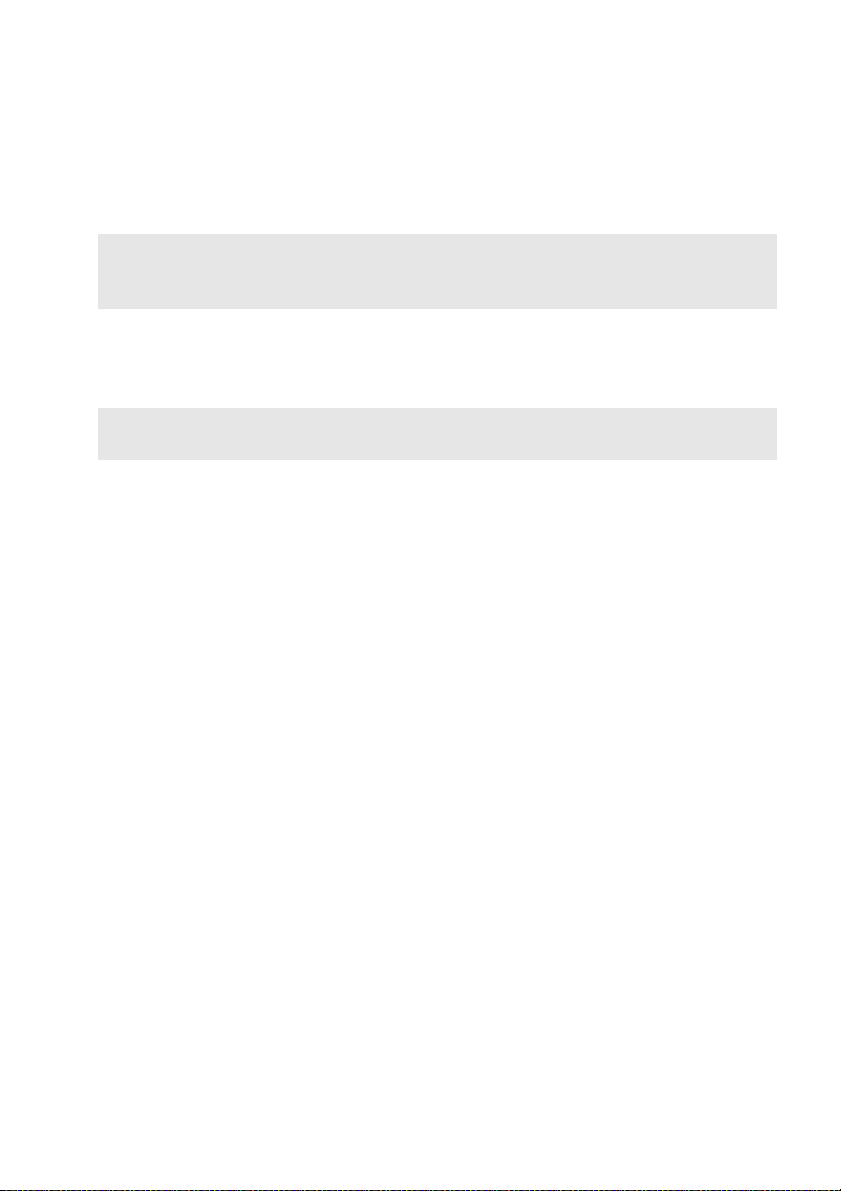
第 1 章 コンピュータの各部
Kensington ミニ セキュリ
h
Kensington MiniSaver™ Mobile ロック(またはその互換製品)取付用。
ティ スロット
注記 : ロックは添付されていません。ロックを購入する際は、購入前に、Cleat™ ロック機構を使用する
ものを選択し、スロットに互換性があることを確認します。T-Bar ™ ロック機構を使用するロック
は Kensington ミニ セキュリティ スロットと互換性がありません。
Lenovo OneLink コネクタ
i
(一部のモデル)
注記 : 取り外したコネクタカバーを紛失しないようにしてください。Lenovo OneLink コネクタを使用し
ない場合は、このカバーを Lenovo OneLink コネクタに取り付けておいてください。
対応する OneLinkDock を Lenovo OneLink コネクタに接続することに
より、コンピュータの容量が拡張されるだけでなく、コンピュータへの
給電と内蔵バッテリの充電が行われます。Lenovo OneLink コネクタを
使用するには、まず最初に Lenovo OneLink コネクタからコネクタカ
バーを外す必要があります。
9
